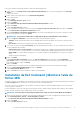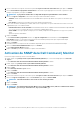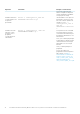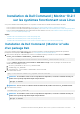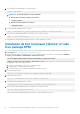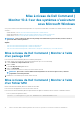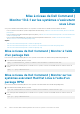Install Guide
Table Of Contents
- Dell Command | Monitor Guide d'installation Version 10.2.1
- Présentation de Dell Command | Monitor 10.2.1
- Configurations requises pour Dell Command | Monitor 10.2.1
- Conditions préalables pour Dell Command | Monitor 10.2.1
- Installation de Dell Command | Monitor 10.2.1 sur les systèmes fonctionnant sous Microsoft Windows
- Installation de Dell Command | Monitor 10.2.1 sur les systèmes fonctionnant sous Linux
- Mise à niveau de Dell Command | Monitor 10.2.1 sur des systèmes s’exécutant sous Microsoft Windows
- Mise à niveau de Dell Command | Monitor 10.2.1 sur les systèmes s’exécutant sous Linux
- Désinstallation de Dell Command | Monitor 10.2 sur des systèmes fonctionnant sous Microsoft Windows
- Désinstallation de Dell Command | Monitor 10.2.1 sur des systèmes fonctionnant sous Linux
- Désinstallation de Dell Command | Monitorà l’aide d’un package Deb
- Désinstallation de Dell Command | Monitor à l’aide d’un package RPM
- Désinstallation de Dell Command | Monitor version 9.1 et 9.1.2 sur les systèmes Dell Edge Gateway série 5000 ou 3000 exécutant Ubuntu Core 15.04 à l’aide d’un package Snap
- Désinstallation de Dell Command | Monitorsur des systèmes Dell Edge Gateway série 3000 exécutant Ubuntu Core 16 à l'aide d'un package Snap

3. Lisez le contrat de licence logicielle, sélectionnez l’option J’accepte les termes du contrat de licence, puis cliquez sur Suivant.
4. Lisez le Consentement au programme d'amélioration et sélectionnez l’option appropriée en fonction de vos préférences pour
participer au programme, puis cliquez sur Suivant.
REMARQUE : Le programme d’amélioration est disponible uniquement pour DCM 10.2.1 version x64 bits.
5. Dans l’écran Type de configuration, sélectionnez l’une des procédures d’installation suivantes :
• Standard : installe l’instrumentation basée sur des standards dans le répertoire par défaut. Cette option est sélectionnée par
défaut.
• Personnalisée : installe les fonctionnalités sélectionnées de Dell Command | Monitor.
6. Si vous avez sélectionné l’installation personnalisée, dans l’écran correspondant, vous pouvez maintenant sélectionner les fonctions
supplémentaires que vous souhaitez installer :
• Instrumentation basée sur des standards : l’instrumentation basée sur des standards fournit l’instrumentation disponible dans
root/DCIM/sysman. Cet espace de noms est conforme aux standards DMTF DASH.
• Activer SNMP : cette option prend en charge le protocole SNMP (Simple Network Management Protocol) pour les systèmes
clients.
• Spécifiez le répertoire d'installation.
7. Cliquez sur Suivant.
L’écran Prêt à installer le programme s’affiche. Si le Type de configuration est Personnalisée, l’écran Configuration
personnalisée s’affiche et vous permet de sélectionner des fonctionnalités spécifiques ainsi que le répertoire dans lequel
installer Dell Command | Monitor. Cliquez sur Suivant.
8. Cliquez sur Installer.
L’installation démarre. Le temps nécessaire à l’installation dépend des options sélectionnées et du matériel informatique.
9. Dans l’écran Assistant InstallShield terminé, cliquez sur Terminer.
L’écran Dell Command | Monitor s’affiche.
10. Cliquez sur Fermer pour terminer l’installation et quitter l’écran d’installation.
Activation de SNMP dans Dell Command | Monitor
Effectuez les étapes suivantes pour activer le mode SNMP :
1. Double-cliquez sur le package de mise à jour de Dell Command | Monitor que vous avez téléchargé depuis le site dell.com/
support.
L’écran Bienvenue dans l’Assistant InstallShield de Dell Command | Monitor s’affiche.
2. Double-cliquez sur le package de mise à jour de Dell Command | Monitor.
L’écran Bienvenue dans l’Assistant InstallShield de Dell Command | Monitor s’affiche.
3. Cliquez sur Oui.
L'écran Historique des mises à jour s'affiche.
4. Cliquez sur Installer.
L’écran Bienvenue dans l’Assistant InstallShield de Dell Command | Monitor s’affiche.
5. Cliquez sur Suivant.
6. Lisez le Contrat de licence logicielle, sélectionnez l'option J'accepte les termes du contrat de licence, puis cliquez sur Suivant.
7. Dans l'écran Type de configuration, cliquez sur Personnaliser, puis cliquez sur Activer SNMP.
REMARQUE :
L'instrumentationbasée sur la norme est sélectionnée par défaut.
8. Cliquez sur Suivant.
9. Cliquez sur Installer.
REMARQUE :
Pour installer Dell Command | Monitor avec l’option SNMP activée, utilisez la commande CLI suivante :
<DUPNAME> /passthrough ADDLOCAL=Core,Hapi,EnableSNMP /qn.
12 Installation de Dell Command | Monitor 10.2.1 sur les systèmes fonctionnant sous Microsoft Windows